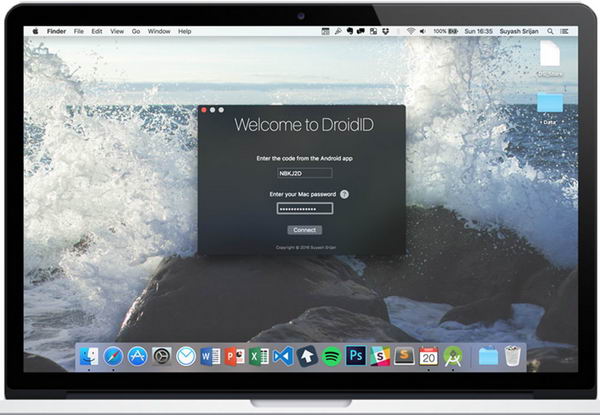对于很多职场新人来说,可能不太熟练Excel操作,在给数字表改名的时候,手工一个个重命名,这样操作很累,而且效率低下。今天小编主要来教大家Excel怎么批量改名,学会这招,轻松提升办公效率。

Excel改名示例,如下图所示。
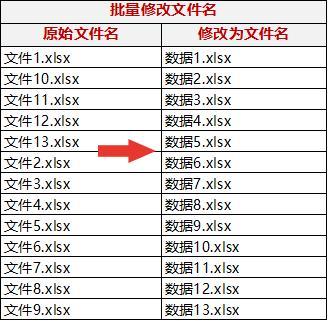
思路:BAT文件是Windows的执行文件,可以批量改名。同样的,我们也可以在Excel中生成批量处理命令。
操作方法:获取目录下所有文件列表→录入目标文件名→生成批量改名命令→执行。
Excel使用名称管理器来实现
1、定义一个"目录"的名称,公式: =files(目录&"*.*")表示获取目录下所有文件;
2、单元格中公式 =index(目录, row(a1))获取具体文件名,其中row(a1)只是为了动态获取列表,即1,2,3,4...;
3、拖动鼠标,知道文件获取完毕,最后出现错误。
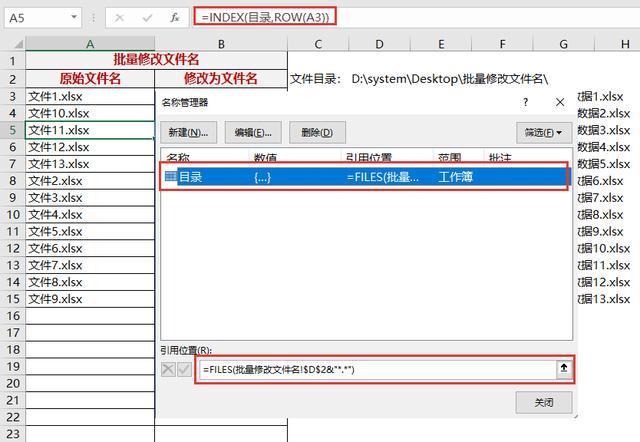
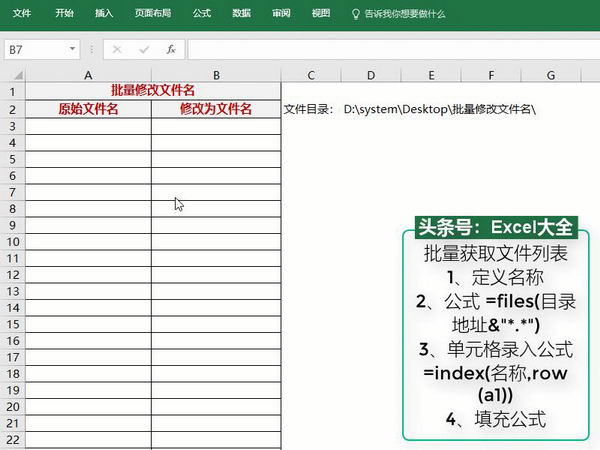
生成批量修改命令
REN是windows的改名命令,语法为: Ren 文件名 目标文件名。
如:Ren D:文件1.xlsx 文件2.xlsx表示将D盘中的文件1.xlsx改名为文件2.xlsx
在Excel组合成这些批量改名命令就很简单了,使用&符号即可,如下所示。
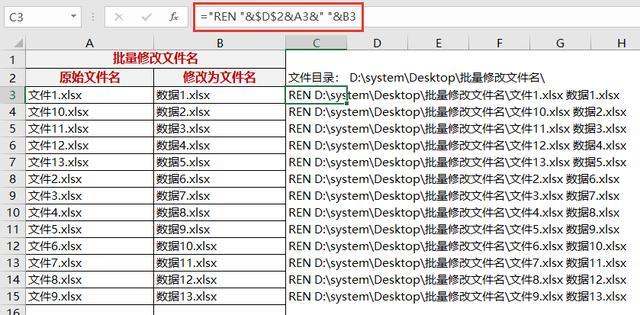
BAT文件为命令文件,双击即可在Windows中执行文件中的所有命令,如本示例中的Ren命令。
如此,我们就可以将在Excel生成的命令行,复制到记事本中,然后保存为.bat文件。

Excel批量改名方法
在Windows中双击Bat文件,即可实现批量改名。

Excel批量改名主要学习3个知识点,一是通过名称获取文件列表;二是使用&连接符合并字符;三是如何生成Windows可执行的批量命令。